Drawio怎么调出标尺 Drawio调出标尺的操作步骤
时间:2024-06-11 05:21:46
来源:互联网网友
作者:畅想游戏网
Drawio怎么调出标尺?Drawio是一款功能强大又很实用的绘图应用,它可以帮助你轻松绘制出各种专业的图形。在使用这款工具的时候,用户可以通过简单的拖拽和点击,轻松创建出流程图、UML图等不同类型的图表。你还可以在Drawio中导入各种类型的文档,并且无缝启动这些文件,比如excel表格文件、图片文件等。Drawio应用中还有丰富的社区服务功能,用户可以在这里面跟其他人进行互动,交流一下绘图的心得,说不定能够学到新知识。而且也会有用户乐忠于在社区中分享自己的优秀作品,你可以在其中更好地学习和提高自己的绘图技能,从而提高工作效率。下面小编介绍下Drawio调出标尺的方法,希望能帮助到有需要的新手们。
Drawio调出标尺的操作步骤
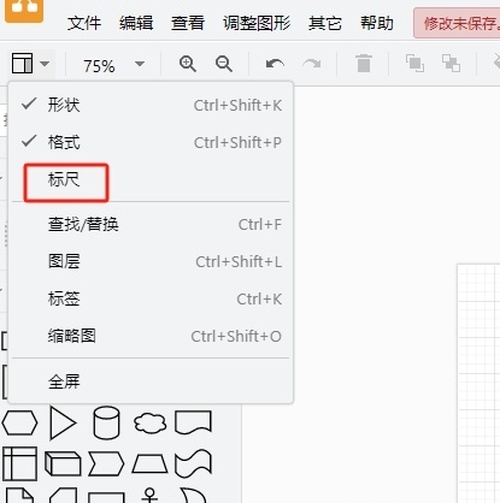
1.用户在电脑上打开Draw.io软件,并来到图表的绘制页面上来进行设置
2.接着在页面上方的菜单栏中找到并点击查看图标的下拉箭头,将会弹出下拉框
3.在弹出来的下拉框中,用户勾选其中的标尺选项即可解决问题
4.这时回到编辑页面上,用户可以在顶部和左侧看到成功显示出来的标尺
5.用户还可以根据自己的需求将缩略图、图层、标签或是全屏显示出来,直接在查看的下拉框中进行勾选即可
以上是小编为大家带来的Drawio调出标尺的操作步骤,希望可以帮助到有需要的朋友们。
推荐文章
文章排行
- 1网易云怎么使用钱包功能 网易云使用钱包功能的操作步骤
- 2网易云超清母带音质在哪开启 网易云超清母带音质开启方法介绍
- 3抖音ip怎么设置 抖音ip属地怎么关
- 4潜水员戴夫全鱼怪抓捕教程 潜水员戴夫鱼怪怎么抓
- 5时光小屋如何添加家人账号 时光小屋添加家人账号的方法介绍
- 6时光小屋如何设置日记查看权限 时光小屋设置日记查看权限的操作步骤
- 7萤石云视频在哪打开视频加密功能 萤石云视频打开视频加密功能的方法介绍
- 8微信朋友圈怎么发长视频 微信朋友圈发长视频的操作方法
- 9画世界Pro如何切换界面主题 画世界Pro切换界面主题的操作步骤
- 10画世界Pro在哪导入备份文件 画世界Pro导入备份文件的方法介绍

















